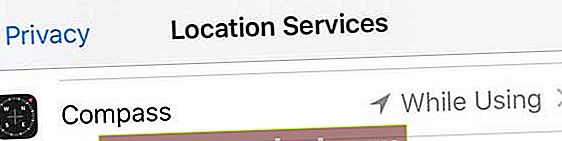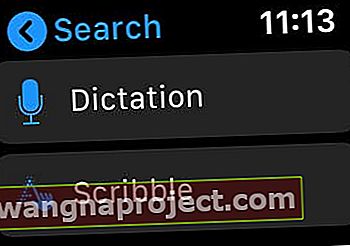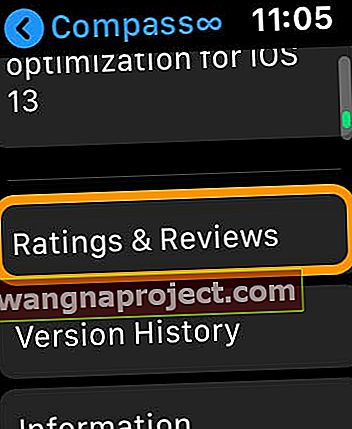Volite znati svoje trenutno mjesto i nadmorsku visinu, vidjeti smjer u kojem se krećete i znati svoje usmjerenje? Sve te informacije i više dostupne su putem aplikacije Compass na vašem Apple Watchu i iPhoneu. Ali ako ne možete pronaći aplikaciju na satu, provjerite telefon - na vašem iPhoneu mora biti instalirana Appleova aplikacija kompasa da biste je vidjeli na satu!
Čak i neke nezavisne aplikacije nude integraciju kompasa s Apple Watch Series 5+. Ove nove značajke kompasa omogućuju vam kretanje u pravom smjeru do odabranog odredišta. Obožavamo povratne informacije ovih aplikacija za gledanje u stvarnom vremenu pomoću značajke kompasa!
Ali što ako na satu ne možete pronaći aplikaciju kompasa?
Ako aplikacija Compass nije instalirana, postoji nekoliko razloga zašto.
Prvo, pobrinimo se da vaš Apple Watch podržava aplikaciju kompasa. Trenutno je aplikacija Compass dostupna samo na Apple Watch Series 5 (ili novijoj). Dakle, ako koristite stariji model, ne možete instalirati aplikaciju kompasa - za kompas je potreban hardver koji uključuje samo seriju 5 nadalje.
Također, vaš sat mora koristiti barem watchOS 6 i vaš iPhone iOS 13.
Ako je vaš Apple Watch ispravan model, ali nedostaje aplikacija kompasa, provjerite je li na vašem uparenom iPhoneu već instalirana aplikacija kompasa. Vaš iPhone mora imati aplikaciju kompasa da bi se aplikacija prikazala na vašem Apple Watchu.
Instalirajte aplikaciju kompasa na svoj Apple Watch
- Otvorite App Store na uparenom iPhoneu (posjetite App Store za iPhone, a ne App Store za Apple Watch)
- Potražite aplikaciju Compass - provjerite je li to aplikacija koju je razvio Apple

- Preuzmite i instalirajte aplikaciju
- Ponovo pokrenite sat i iPhone
- Potražite aplikaciju za kompas na satu i dodirnite je

Ne vidite aplikaciju kompasa ni nakon što ste je instalirali na iPhone?
Ponovo pokrenite telefon i sat.
Ako se i dalje ne prikazuje, zamolite Siri na satu da pokrene aplikaciju kompasa. Jednom kada ga Siri locira, trebao bi se pojaviti na početnom zaslonu vašeg Apple Watcha.
Kratko zavirite u svoj kompas!
Da biste brzo vidjeli svoj smjer, dodajte komplikaciju Kompas na lice sata.
Uz komplikaciju kompasa, aplikaciju Compass možete otvoriti samo jednim dodirom.
Dopustite Compassu pristup vašoj lokaciji
Kad prvi put otvorite Compass, zatražit će dopuštenje za pristup vašoj lokaciji. Dodirnite Tijekom upotrebe aplikacije da biste odobrili odobrenje.
Ako vaša aplikacija Compass ne vidi vašu lokaciju
- Otvorite aplikaciju Postavke na Apple Watchu
- Dodirnite Privatnost> Usluge lokacije> Kompas
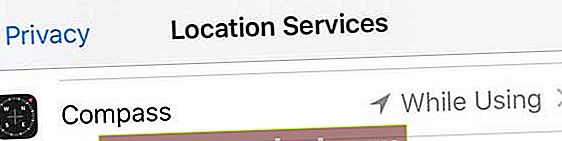
- Dodirnite Tijekom korištenja aplikacije
Kako se koristi aplikacija kompasa na Apple Watchu
Dodirnite aplikaciju Compass da biste vidjeli smjer u koji vas usmjerava vrh vašeg Apple Watcha. Zatim pronađite svoj položaj u gornjem lijevom kutu.
Za najtočnije čitanje, držite sat ravno da biste poravnali križ u sredini kompasa. Kad se počnete kretati, crveni konus koji okružuje iglu kompasa pokazuje vam točnost smjera - uski konus ukazuje na bolju točnost od šireg konusa.
Da biste vidjeli svoju nadmorsku visinu, nagib i koordinate, zakrenite Digital Crown.
Želite li ukazati na pravi sjever u aplikaciji kompas?
Prema zadanim postavkama, kompas koristi magnetski sjever. Da biste to promijenili u pravi sjever, otvorite aplikaciju Postavke na Apple Watchu, dodirnite Kompas , a zatim uključite Koristi pravi sjever .
Ne prikazuje li aplikacija kompas točne podatke ili ne radi?
Ako je vaš Apple Watch blizu magneta, oni utječu na točnost senzora kompasa. To je zato što je to magnetski kompas. Aplikacija kompas otkriva razinu magnetizma pomoću magnetoresistivnog senzora za permaloju (ukratko, magnetometra.)
Nažalost, mnogi Appleovi remenici satova imaju magnete, uključujući Appleov Leather Loop, Milanese Loop i ranije Sport Loop satove. Ti opsezi mogu ometati Apple Watch kompas. Vrpce s magnetskim kopčama mogu uzrokovati smetnje u kompasu.
Pokušajte promijeniti bendove.
Kompas Apple Watch ne utječe na bendove Sport Loop predstavljene od rujna 2019. nadalje. Sve verzije sportskih bendova rade bez problema.
Magneti na vašim iPhone EarPods također mogu uzrokovati odstupanje.
Zbog toga Apple preporučuje upotrebu aplikacije kompas samo za osnovnu navigacijsku pomoć. Ne ovisite isključivo o svojoj aplikaciji Apple Watch ili iPhone kompas kako biste dobili precizno mjesto, blizinu, udaljenost ili smjer.
Tražite aplikaciju Compass treće strane za vaš stariji model Apple Watch?
Sve nije izgubljeno za ljude koji nose starije modele Apple satova!
Postoji mnoštvo programera koji stvaraju aplikacije za vaš Apple Watch koje nude značajke kompasa. Predlažemo da otvorite trgovinu aplikacija Apple Watch, provjerite recenzije tih aplikacija i odlučite od tamo.
- Otvorite aplikaciju App Store na Apple Watchu

- Dodirnite na pretrage terena
- Odaberite želite li na svoj sat škrabati ili diktirati riječ " kompas "
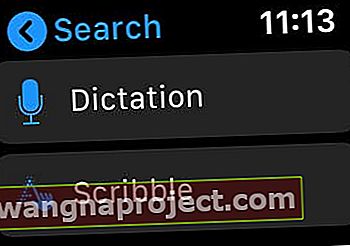
- Pomaknite se kroz aplikacije koje se prikazuju
- Dodirnite aplikaciju koja vam se čini zanimljivom
- Pomaknite se prema dolje i dodirnite Ocjene i recenzije da biste pročitali korisnička izvješća
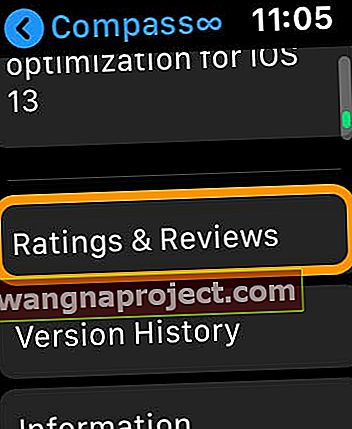
- Za instalaciju pritisnite Get